事前に作成したUSBメモリのリカバリーメディアから、まっさらなSSDに交換したてのThinkPad X260にWindows10を復元します。

ThinkPad X260にリカバリーデータ作成済みのUSBメモリを挿し、電源を入れる。

データが入っていない新しいSSDやHDDならばキーボードレイアウトの選択画面が表示され、自動的にリカバリー画面になる。
「Microsoft IME」をクリック。
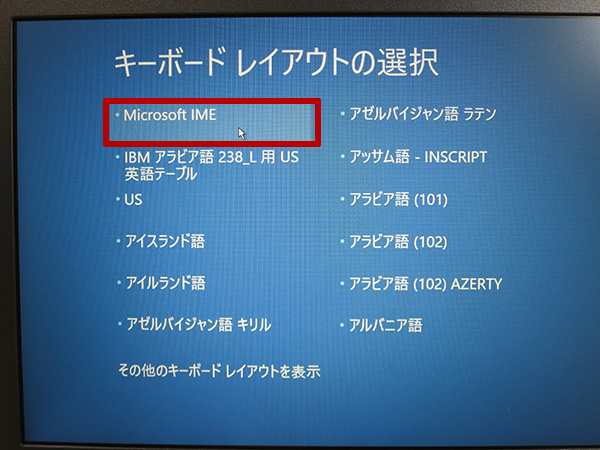
リカバリー画面が表示されない場合はOSの再起動直後や電源オンと同時に「F12」キーを連打してブートメニューを表示させ、リカバリーデータが入ったUSBメモリを選択します。
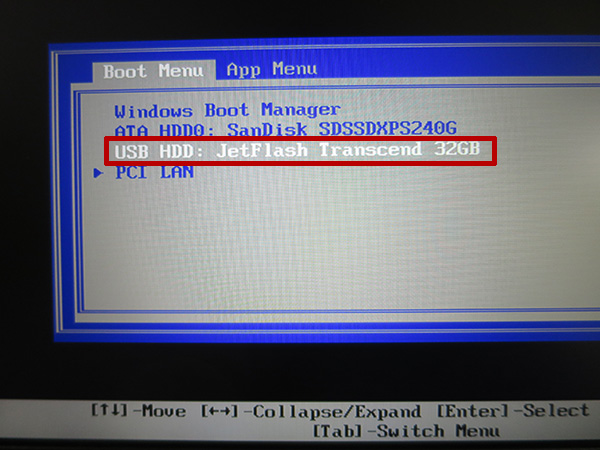
※USBメモリの種類・メーカーによって表示は異なります
オプションの選択画面で「トラブルシューティング」を選択
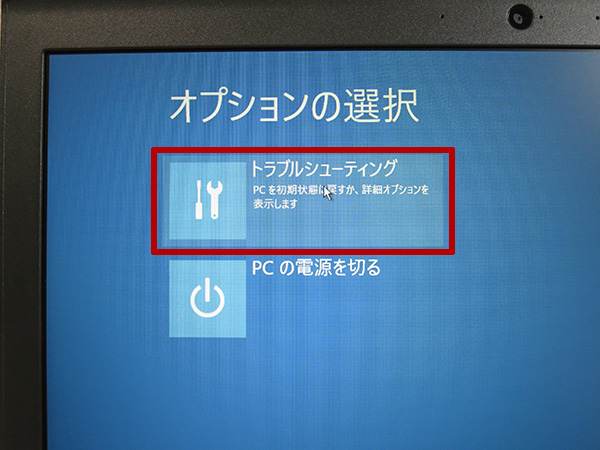
「ドライブから回復する」をクリック
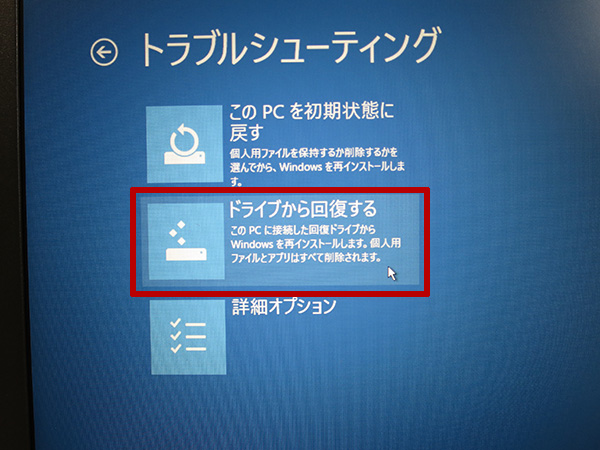
今回は「ファイルの削除のみを行う」を選択しました。
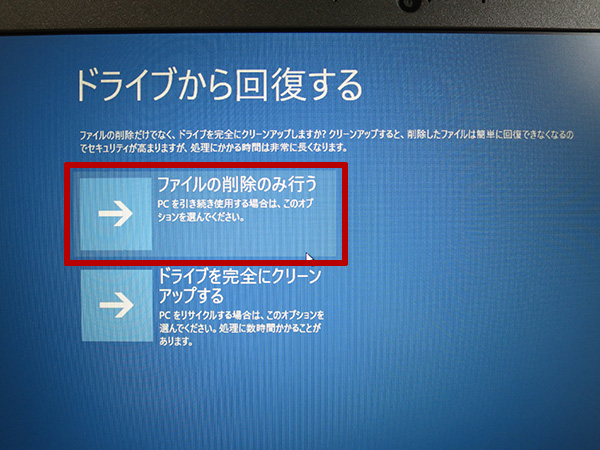
USBメモリからデータが読み出されてPCのリカバリーが開始されます。

10分ほどで確認画面がでるので「F9」ボタンを押すと・・・

Windowsのインストールが始まりました。

Windowsのインストールが完了!セットアップします。

セットアップが完了するとWindows10が立ち上がりました。

新たに換装したSSDへデータの復元にかかった時間は20分ほど。
何らかのトラブルが起こり、工場出荷状態に戻したいときにも
リカバリーメディアを使えばまっさらなOSに戻すことが出来ます。
ThinkPad X260 リカバリーメディアから復元 SSD換装後の作業
ThinkPad X390が大幅割引中です
レノボの直販でThinkPadをカスタマイズ後、カート最終画面でクーポンを適用すると、大幅割引で購入できます。
クーポンを利用すればX260の後継、最新機種ThinkPad X390が大幅割引です。


